批发业务一般由批发企业来经营,每次批售的商品数量较大,并按批发价格出售。本模块则对批发着重管理订货、销售开单、及批发退货管理。(赢通批发管理软件A3标准版不包含本模块) 1. 客户分类
业务介绍 本模块主要用于把公司所有的客户按类型有规律地进行划分,用于记录日常业务中所扩展到的行业范围,方便以后您对业务往来的管理。 进入界面 您可以在”主界面”中选择本模块进入,如下图: 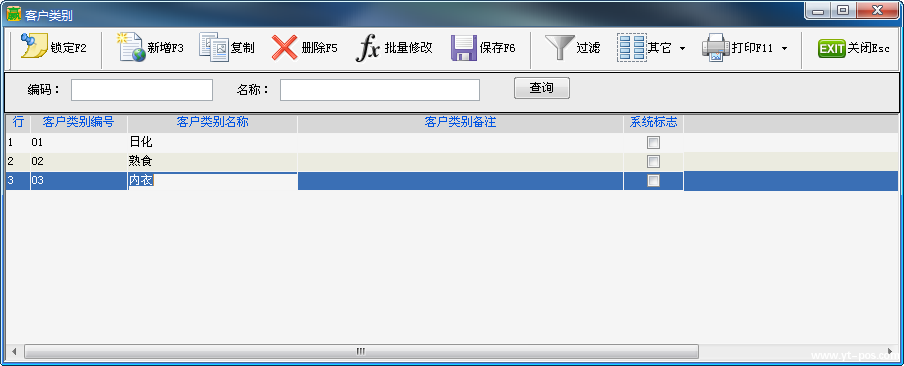 操作方法: 点击新增,输入客户类别名称,保存即可。注意客户名称不能为空。 2. 客户档案
业务介绍 您的公司只要有销售业务发生,就需要对客户的情况进行全面的了解. 统计。为此我们向您提供了一个客户档案的存储模块。 进入界面 您可以在”主界面”中选择本模块进入,如下图: 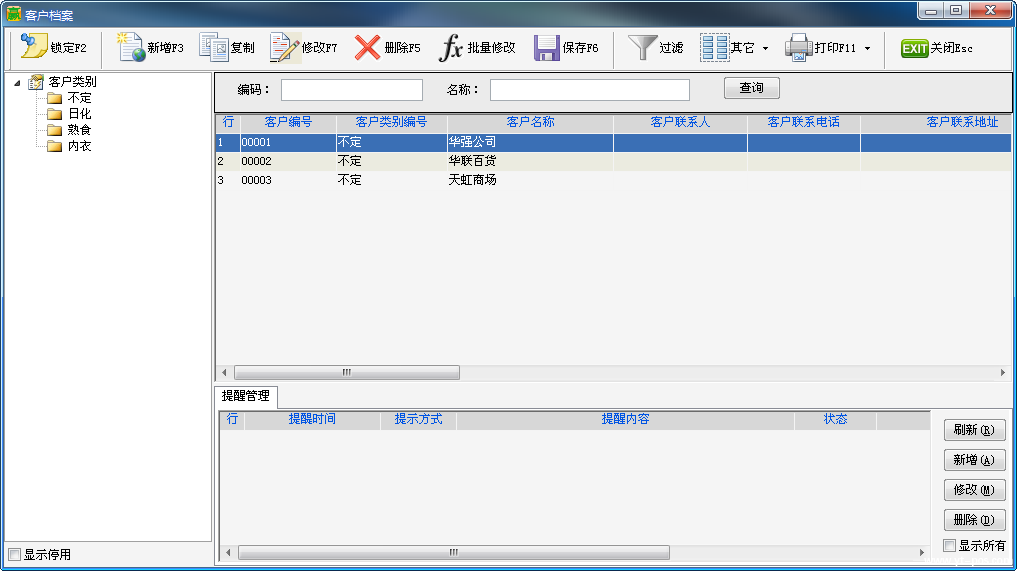 新建客户资料 1. 击”新建”按钮,系统弹出如下窗口。 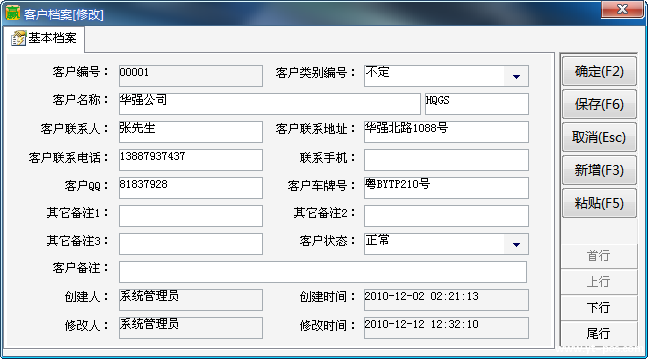 2. 客户代号一般由系统自动按顺序产生。在客户名称编辑框输入该客户的名称。 3. 在下面的选项中您可以输入该客户任何其它您想输入的信息,这些信息包括该客户的名称、联系人、地址、电邮、传真、开户行、帐号、车牌号以及其它信息。 4. 单击”新增”按钮保存当前的客户资料,并继续新增其它客户资料。单击”确定”按钮则保存当前新增的客户资料,并关闭该窗口。单击”取消”按钮,则放弃对当前客户资料的编辑操作。 5. 如客户有相关事项需要提醒,如汽车要定期换机油,可以在提醒管理中增加提醒内容,提醒时间,到达指定时间后会在主界面右下角弹窗提醒。 3. 批发订货
业务介绍 批发订货是企业与客户就商品销售预先签订的协议性质的业务单据,其中包括的主要内容有:客户、商品品名规格、数量、单价、交货日期、交货地点等。 进入界面 您可以在”主界面”中选择本模块进入,如下图: 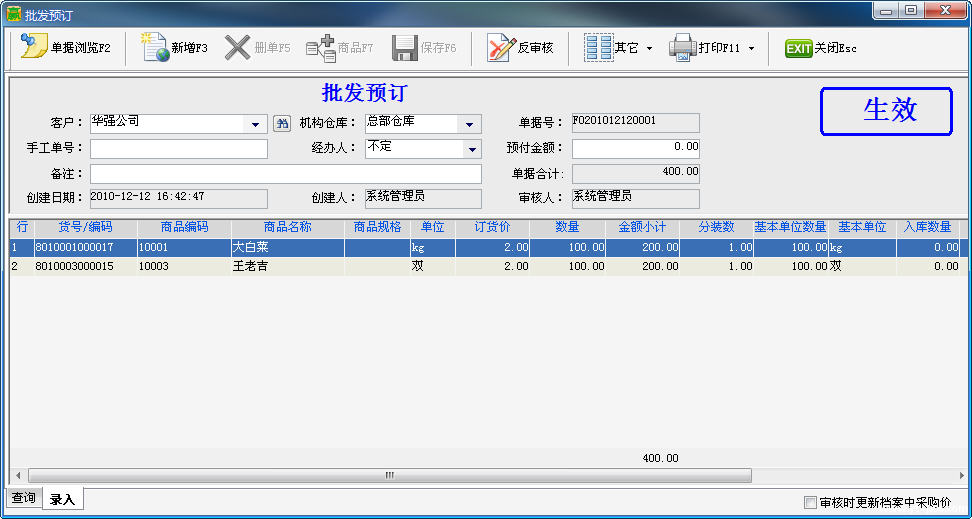 新增销售订货单 1. 当打开销售订货单窗口时,该窗口即处于新增状态。如果该窗口处于修改状态,可以通过点击”新增”按钮使其处在新增状态,此时即可输入一张新的销售订货单。 2. 客户:在”客户”栏的下拉列表框中选择相应的客户。 3. 机构仓库:选择该订单的仓库 4. 单据号:系统自动连续编号,不可以修改。 5. 手工单号,用于输入手工单据的编号,以备查询。 6. 经办人:选择负责该订单的经手人,请参考”系统设置”章节-”操作员设置”。 7. 预付金额:输入该客户本次付的订金金额,到时销售时可冲减货款 8. 在窗口下部明细列表框中录入采购的商品名称、数量、单价等信息: 输入批发订货的品名规格 a. 在商品编码栏直接输入相应商品编码。 b. 通过双击该栏目弹出”选择商品”对话框,选择商品。 订货价:如果您在商品资料中输入了该商品的批发价,系统将会自动给出这一批发价,供您参考。此处可以根据实际情况进行修改。 数量:在数量栏录入订货数量。 金额:该栏的金额是根据数量,单价计算而来,用户无需操作。 基本单位:计量单位是在定义商品资料时定义的,此处不可以修改。 入库数量:入库数量是不可录入的,用于体现该商品在仓库中的库存。 每张批发订单可以销售多种商品,如何在录完一种商品后增加另一种商品明细: a. 您可以用鼠标按右键,增加一行。 b. 用键盘回车到下一行。 9. 录入备注:在编辑框中录入您订单的有关事项。 10. 点击"保存"按钮保存单据,保存完后即马上会提示是否审核,如需审核则点是,不需要审核就点击否,要注意的是单据一经审核就不能进行修改操作了。 数据影响:此单据生效后不影响任何库存数量以及库存金额,可引入到批发销售单,作为批发销售单价格依据。 4. 批发销售
业务介绍 用于记录详细的批发销售业务,可以引用销售订货单进行销售,也可以人工录入单据。 进入界面 您可以在”主界面”中选择本模块进入,如下图: 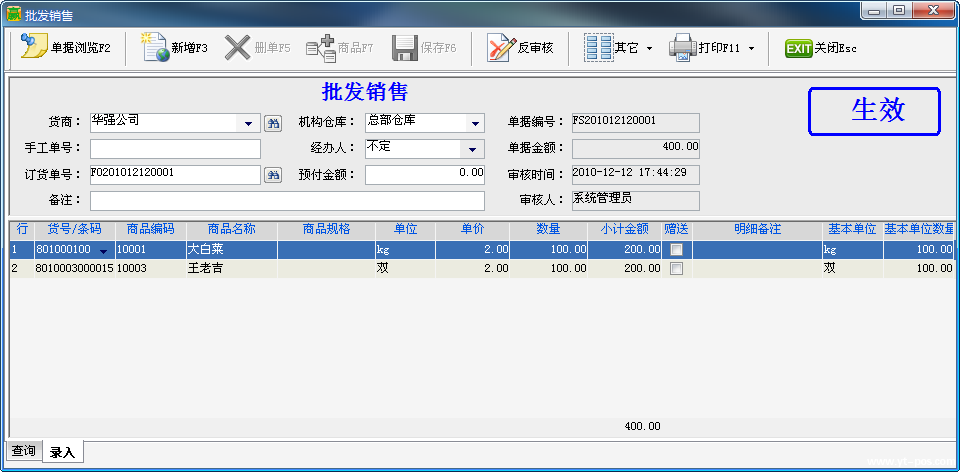 新增批发销售单 当打开批发销售单窗口时,该窗口即处于新增状态。如果该窗口处于修改状态,可以通过点击”增加”按钮使其处在新增状态,此时即可输入一张新的批发销售单。 方法一:引用批发订单销售 1. 选择客户:在”客户”栏的下拉列表框中选择相应的客户。 2. 选择订单:单击订单号后面的按钮,在弹出如下窗口, 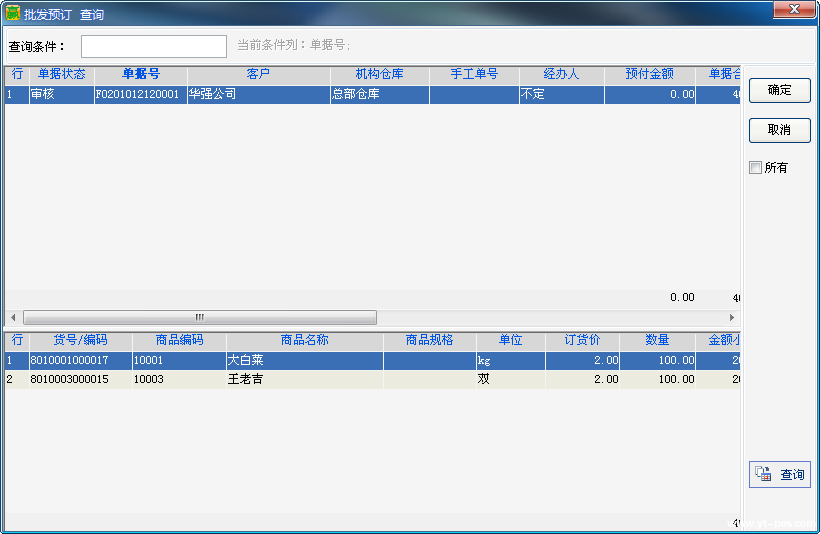 在此窗口中,列出了该客户的全部未执行完毕的订单,选择一订单,双击它或点"确定"按钮,订单的数据自动复制到批发销售单中。系统是完全复制订单,订单数据与实际执行有差异时,可以修改。未执行完毕的订单可以留待以后执行。 2. 客户:在”客户”栏的下拉列表框中选择相应的客户。 3. 机构仓库:选择该订单的仓库 4. 单据号:系统自动连续编号,不可以修改。 5. 手工单号,用于输入手工单据的编号,以备查询。 6. 经办人:选择负责该订单的经手人,请参考”系统设置”章节-”操作员设置”。 7. 预付金额:输入该客户本次付的订金金额,到时销售时可冲减货款 8. 在窗口下部明细列表框中录入采购的商品名称、数量、单价等信息: 方法二:手工录入单据 1. 录入单据日期、客户、销售仓库. 业务员等资料,操作方法同上。 2. 在窗口下部明细列表框中录入销褒的商品名称、数量、单价等信息: a. 在商品编码栏直接输入相应商品编码。 b. 通过双击该栏目弹出”选择商品”对话框,选择商品。 单位:单位是在定义商品资料时定义的,此处不可以修改。 单价:如果您在商品资料中输入了该商品的批发价,系统将会自动给出这一批发价,供您参考。此处可以根据实际情况进行修改。 数量:在数量栏录入销售数量。 赠送:该行商品是否赠送给客户。 点击"保存"按钮保存单据,保存完后即马上会提示是否审核,如需审核则点是,不需要审核就点击否,要注意的是单据一经审核就不能进行修改操作了。 数据影响:此单据生效后库存数量减少,库存金额减少,客户应收款增加。 5. 批发退货
业务介绍 企业在售出商品后,因某些原因客户要求退货,企业根据情况同意退货后,首先应办理”客户退货单”,将退货款退还给客户,或将退货款挂入该客户与本公司的有关帐户上。本模块用来记录销售退货的具体内容。 进入界面 您可以在”主界面”中选择本模块进入,如下图: 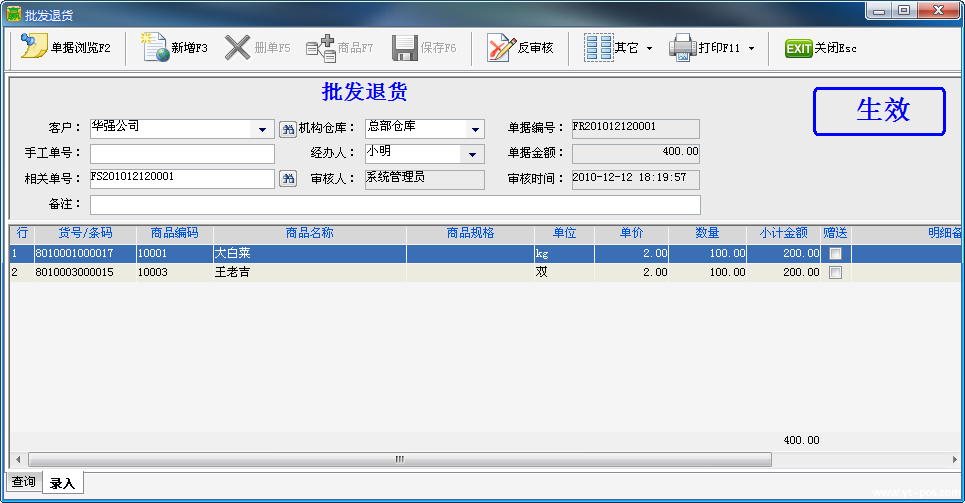 新增客户退货单 当打开客户退货单窗口时,该窗口即处于新增状态。如果该窗口处于修改状态,可以通过点击”新增”按钮使其处在新增状态,此时即可输入一张新的客户退货单。 方法一:引用批发销售单退货 1. 客户栏选择客户后,单击”销售单号”后面的按钮,即弹出一张”批发销售单选择”框口如下: 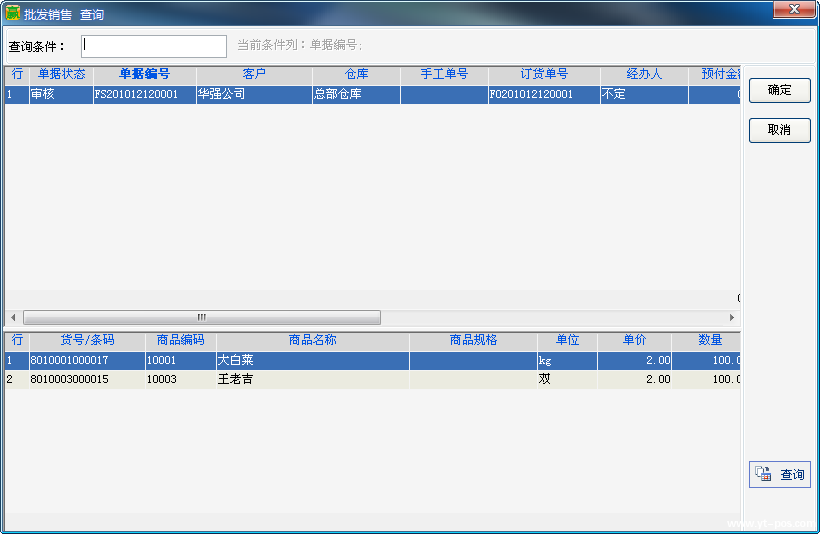 2. 图中列出了全部批发销售单,选择某一批发单记录点击可以查看原始单据。选择本次退货对应的批发单,单击”确定”按钮或者双击鼠标左键,原批发单的数据被自制到退货单上。 3. 系统默认对原批发单全部退货。如退货数量、单价等信息与原批发单不一致,均可以修改。未退完的批发单以后还可以进行退货。 4. 选择退出仓:单击”机构仓库”后面的下拉按钮,在弹出的下拉列表中选择。 5. 经办人:从经办人下拉列表框中选择经办人。 方法二:手工录入单据 1. 录入单据日期、客户、销售仓库. 业务员等资料,操作方法同上。 2. 在窗口下部明细列表框中录入销褒的商品名称、数量、单价等信息: a. 在商品编码栏直接输入相应商品编码。 b. 通过双击该栏目弹出”选择商品”对话框,选择商品。 单位:单位是在定义商品资料时定义的,此处不可以修改。 单价:如果您在商品资料中输入了该商品的批发价,系统将会自动给出这一批发价,供您参考。此处可以根据实际情况进行修改。 数量:在数量栏录入销售数量。 赠送:该行商品是否赠送给客户。 点击"保存"按钮保存单据,保存完后即马上会提示是否审核,如需审核则点是,不需要审核就点击否,要注意的是单据一经审核就不能进行修改操作了。 数据影响:此单据生效后库存数量增加,客户应付款减少。 6. 批发销售报表介绍
1. 批发订单查询:查询订单单据金额及商品订单明细。 2. 批发销售查询:查询批发单据金额及销售商品明细。 3. 批发退货查询:查询批发退货单据金额及退货商品明细。 4. 批发汇总查询:查询总的商品、客户销售情况。 5. 批发日报表:用于查询日期、商品、商品类别、客户指定时间内各项批发出入库情况。 7. 批发销售流程
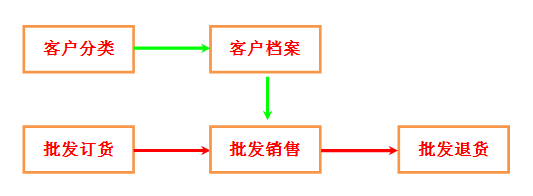 1. 首先建立客户分类,客户档案,包括客户的各种联系方式。 2. 客户电话通知销售商,需要供货,销售商登记客户需求,并制批发订货单,注明订货商品及价格,如客户提前付款,则在批发订货单上注明订金数。 3. 如客户有订单刚引用订货单进行销售,无订货单批发销售自动按商品档案的批发价格进行销售,如有赠送则打勾赠送商品。 4. 如有退货,凭批发单据进行查询选择需要退货的商品。 (责任编辑:赢通软件管理团队) |